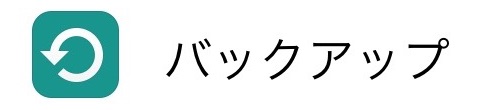
この記事では、iPhoneをiTunes(PC)やiCloudでバックアップする方法をまとめています。
iPhoneを壊したり、失くしたりすれば、その中に入っているデータは戻ってきません。万が一に備えて、iPhoneをバックアップしましょう。
(最終更新日:2016年12月15日)
iPhoneのデータをバックアップする
iTunesとiCloudを使ったバックアップ方法の比較です。
→ iPhoneの2つのバックアップ方法を比べる
PCのiTunesを使ってバックアップする方法です。
→ iPhoneをPCでバックアップする方法【iTunes 12.5版】
iCloudでバックアップする方法です。PCは必要ありません。
→ iPhoneをWi-Fiでバックアップする方法【iOS 10版】
iTunesとiCloud、その両方でバックアップする方法です。
→ iPhoneを二重にバックアップする方法
写真・動画・予定・連絡先をGoogleにバックアップする方法もあります。
→ iPhoneの写真・予定・連絡先をGoogleにバックアップする方法
バックアップの小技
iTunesでバックアップするとき、ある設定をオンにすれば、バックアップできる情報が増えます。
→ iPhoneをiTunesでバックアップする時の注意点
iCloudでバックアップする場合、条件を整えれば自動的に毎日バックアップできます。その条件をご紹介します。
→ iPhoneを自動でバックアップする方法
iCloudでバックアップし始めたら英語のメッセージが現れた。そんなときはこちらの対処法をご覧ください。
→ 時々表示される「Not Enough Storage」とは?
最後にiCloudにバックアップしてから180日以上過ぎると、データが消える可能性があります。
→ iCloudバックアップの180日ルールに注意!
iTunesで作成したiPhoneのバックアップを、外付けHDDなどに移す方法です。
→ iPhoneのバックアップをバックアップする方法
データをiPhoneに戻す方法
バックアップからiPhoneにデータを戻すことを「復元」と言います。修理に出したiPhoneを元に戻すときや、新しいiPhoneにデータを移すときに使います。
iTunesの復元で迷ったら、こちらをご覧ください。
→ iPhoneの2つの「復元」、その違いは?
iCloudバックアップから復元する際のトラブル対処法をまとめてご紹介しています。
→ iCloudバックアップで復元したときの注意点【iOS 9版】
不要なバックアップを消す
アプリのデータをバックアップする
使うかどうか分からない連絡先を個別にバックアップする方法です。
→連絡先を整理するときに絶対やっておきたいバックアップ
『Gmail』・『Google ドライブ』・『Google カレンダー』などのGoogleのデータをまとめてバックアップする方法です。
→ Googleのデータをバックアップする方法
iTunesのデータをバックアップする方法
iTunesに入っている曲などをまとめてバックアップする方法です。バックアップしたデータをインストールし直したPC・別のPCにどうやって移すのかもご紹介しています。
→ iTunesライブラリをバックアップ・移行する方法【iTunes 12版】
iPhoneをもっと楽しむなら
『AppBank』のアプリでは、iPhoneがもっと楽しくなる情報をお届けしています。
iPhoneの最新情報や、ゲーム情報、iPhoneをもっと楽しむ裏ワザなど、毎日紹介していますので、ぜひアプリを使ってください。
| ・販売元: APPBANK INC. ・掲載時のDL価格: 無料 ・カテゴリ: 仕事効率化 ・容量: 10.5 MB ・バージョン: 1.0.3 |



